Hogyan lehet törölni az Outlook gyorsítótár fájljait?
Ha az Outlook teljesítménye lelassul, vagy meg kell várnia az üzenetek betöltését, itt az ideje törölje a nagy gyorsítótár-fájlokat így visszanyerheti a gyors e-mail élményt. Ebben az oktatóanyagban bemutatjuk az Outlook gyorsítótár törlésének egyszerű módját.
Megjegyzés: Itt tart Microsoft Outlook 365 példaként a lépések és leírások eltéréseket mutathatnak az Outlook más verzióitól.
Törölje a gyorsítótár fájljait az Outlookban
Törölje a gyorsítótár fájljait az Outlookban
Gyorsítótárak e-mailek másolatai az Outlookban, így a gyorsítótár eltávolítása nem jelenti az e-mailek vagy más hasznos információk törlését. Az Outlook megnyitása után automatikusan létrehozza az új gyorsítótár-fájlokat.
Mielőtt elkezdené a törlési folyamatot, kérjük, mentse a munkáját az Outlookba, és zárja be az Outlookot.
1. megnyomni a Windows gomb (a Windows logós kulcs) és R billentyűt ugyanabban az időben. Az futás megjelenik a párbeszédpanel.
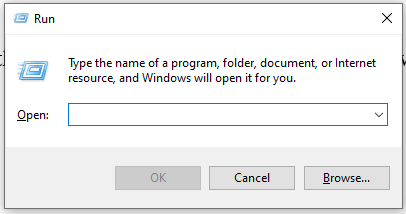
2. Írja be vagy illessze be %localappdata%\Microsoft\Outlook a Nyisd ki négyzetet, és kattintson a gombra OK gombot.
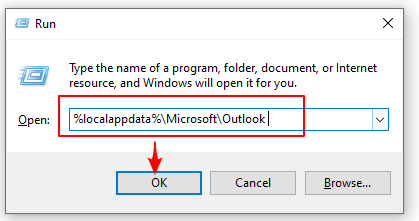
3. Keresse meg a RoamCache mappát és kattintson duplán a gyorsítótár fájlok megtekintéséhez.
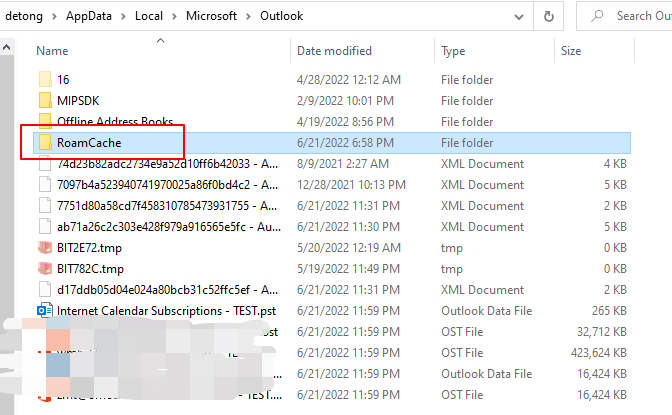

4. nyomja meg Ctrl + A az összes gyorsítótár-fájl kiválasztásához, majd kattintson jobb gombbal és kattintson a töröl gombot a menüben.
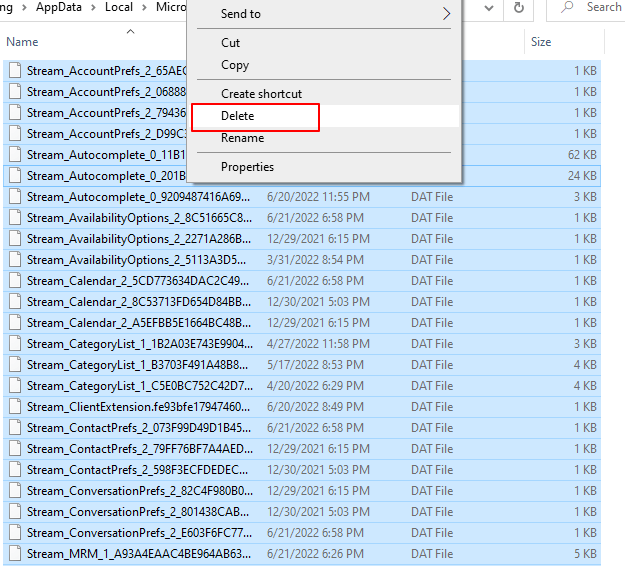
5. Most az összes gyorsítótár-fájl eltávolításra került. Most már láthatja, hogy a RoamCache mappa üres.

Megjegyzés: A 4. lépésben először biztonsági másolatot készíthet a gyorsítótár fájljairól egy másik mappába arra az esetre, ha valami nem sikerülne, és vissza kell állítania a fájlokat.
Kapcsolódó cikkek
Hogyan lehet törölni az Outlook melléklet-gyorsítótárát?
Hosszú ideig számos melléklet-gyorsítótár lehet az Ideiglenes mappában. Ebben a cikkben megmutatom, hogyan törölheti egyszerűen a Microsoft Outlook összes melléklet-gyorsítótárát.
Hogyan lehet törölni az automatikus kiegészítés gyorsítótárát az Outlookban?
Néha az automatikus kiegészítés gyorsítótára bosszantó lehet, és törölnie kell őket. Ebben a cikkben három megoldást kínálunk az automatikus kiegészítés gyorsítótárának egyszerű törléséhez az Outlook programban.
Hogyan lehet törölni vagy eltávolítani a legutóbbi keresési előzményeket (keresési gyorsítótár) az Outlook programban?
Ez a cikk bemutatja a legutóbbi keresési előzmények listájának törlésére vagy eltávolítására vonatkozó megoldásokat.
Hogyan lehet engedélyezni vagy letiltani a gyorsítótárazott Exchange módot az Outlookban?
Az Exchange-fiók Outlookban történő használatakor engedélyezheti vagy letilthatja a gyorsítótárazott módot saját igényei szerint. Kérjük, tegye, ahogy a következő bemutató mutatja.
A legjobb irodai hatékonyságnövelő eszközök
Kutools az Outlook számára - Több mint 100 hatékony funkció az Outlook feltöltéséhez
???? E-mail automatizálás: Hivatalon kívül (POP és IMAP esetén elérhető) / Ütemezze az e-mailek küldését / Automatikus CC/BCC szabályok szerint e-mail küldésekor / Automatikus továbbítás (Speciális szabályok) / Automatikus üdvözlet hozzáadása / A több címzettnek szóló e-mailek automatikus felosztása egyedi üzenetekre ...
📨 Email Management: Könnyen visszahívhatja az e-maileket / Blokkolja az alanyok és mások átverő e-mailjeit / Törölje az ismétlődő e-maileket / Részletes keresés / Mappák összevonása ...
📁 Attachments Pro: Kötegelt mentés / Batch Detach / Batch tömörítés / Automatikus mentés / Automatikus leválasztás / Automatikus tömörítés ...
🌟 Interface Magic: 😊További szép és menő hangulatjelek / Növelje Outlook termelékenységét a füles nézetekkel / Minimalizálja az Outlookot a bezárás helyett ...
👍 Csodák egy kattintással: Válasz mindenkinek a bejövő mellékletekkel / Adathalászat elleni e-mailek / 🕘A feladó időzónájának megjelenítése ...
👩🏼🤝👩🏻 Névjegyek és naptár: Névjegyek kötegelt hozzáadása a kiválasztott e-mailekből / Egy kapcsolattartó csoport felosztása egyéni csoportokra / Távolítsa el a születésnapi emlékeztetőket ...
Több, mint 100 Jellemzők Várja felfedezését! Kattintson ide, ha többet szeretne megtudni.

